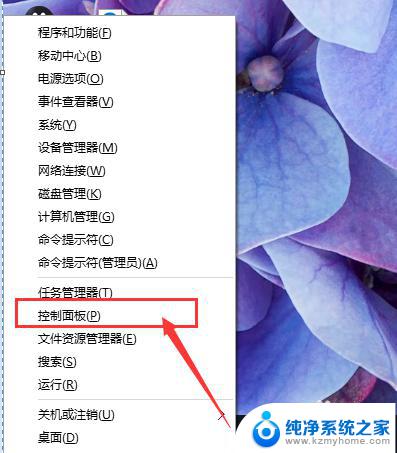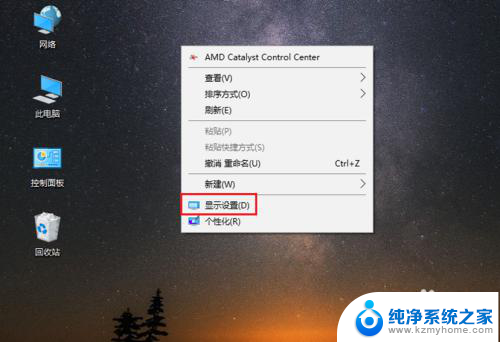windows10怎么设置桌面字体大小 WIN10电脑系统字体大小调整方法
windows10怎么设置桌面字体大小,如何设置Windows 10桌面字体大小?在WIN10电脑系统中,调整字体大小是一个非常简单的操作,你可以根据自己的喜好和需求,灵活地设置桌面字体大小,以确保更好的视觉体验。无论是想要放大字体以便更清晰地阅读,还是想要缩小字体以便在屏幕上显示更多内容,都可以通过几个简单的步骤来完成。接下来我将为大家介绍一下WIN10电脑系统中如何调整桌面字体大小的方法。
方法如下:
1.首先我们进入到win10系统的桌面,鼠标右键点击空白区域。如图所示。

2.然后在弹出来的选项卡里面,点击下方的【个性化】选型,如图所示。
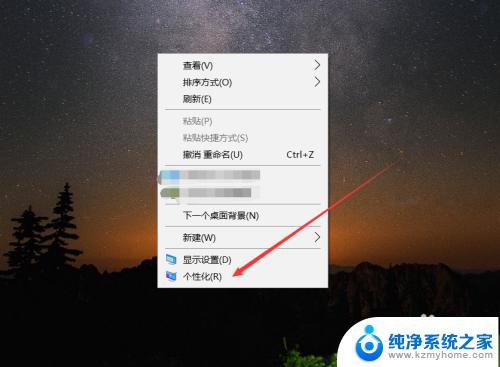
3.然后在来到的窗口里面,点击左侧的【字体】选项,如图所示。
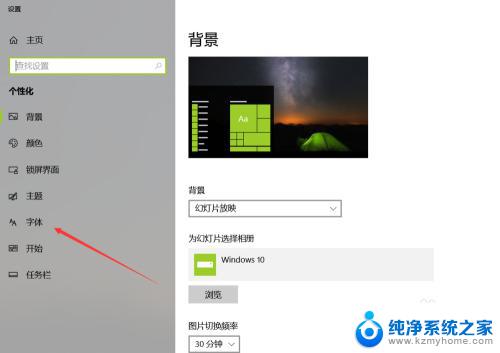
4.之后我们在里面可以看到win10里面的全部字体,我们点击语言选择下来箭头。如图所示。
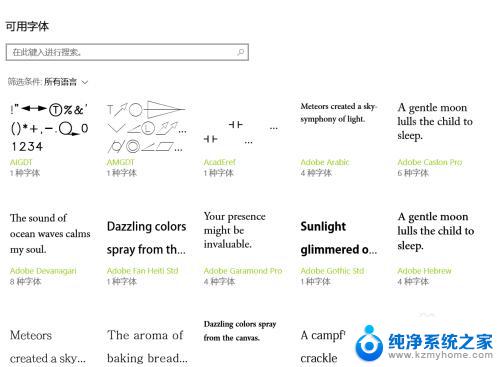
5.之后在打开的选型卡里面点击【中文】,进入到里面,如图所示。
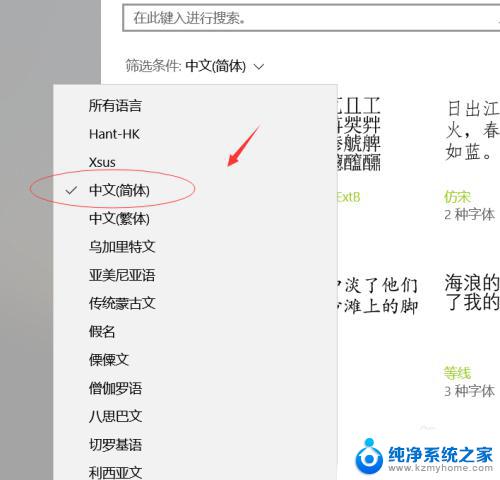
6.然后我们在里面点击选中即可,就能进入到这个自己的调整界面,如图所示。
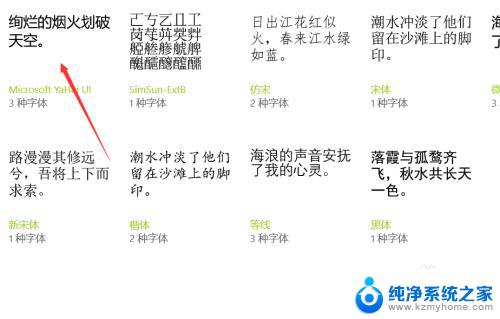
7.最后我们在里面可以看到更改字体大小的地方,我们滑动滑块就可以调整字体大小。如图所示。
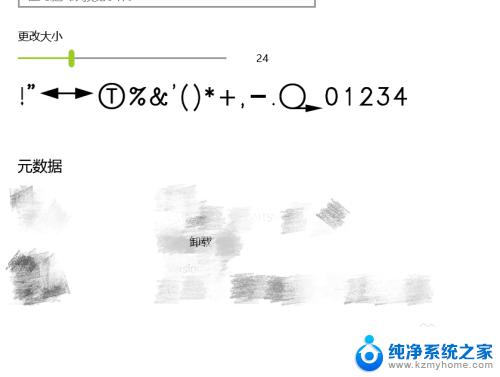
以上是设置Windows 10桌面字体大小的全部内容,如果您还不清楚,可以按照本文的方法进行操作,希望这篇文章能对您有所帮助。